win10打开隐藏文件详细教程
时间:2019-02-21
最近很多用户在问小编电脑上怎么打开隐藏文件,其实方法非常的简单,只要打开文件夹选项简单的设置一下就可以了,下面来看看详细的教程吧。
win10打开隐藏文件详细教程
1,首先,按下“win+e”快捷键打开“我的电脑”,然后依次点击窗口中的“查看”——>“选项”。如下图所示
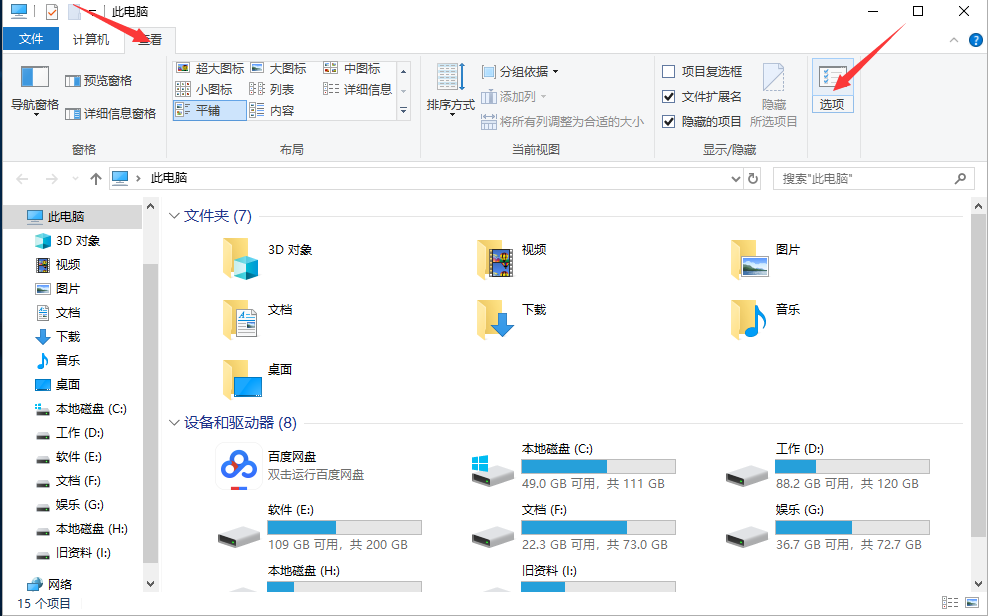
怎么打开隐藏文件图-1
2,在弹出的新窗口的上方点击“查看”,在高级设置里面往下拉就会看到一个隐藏文件和文件夹的项目,然后点击“显示的文件,文件夹和驱动器”。如同下所示
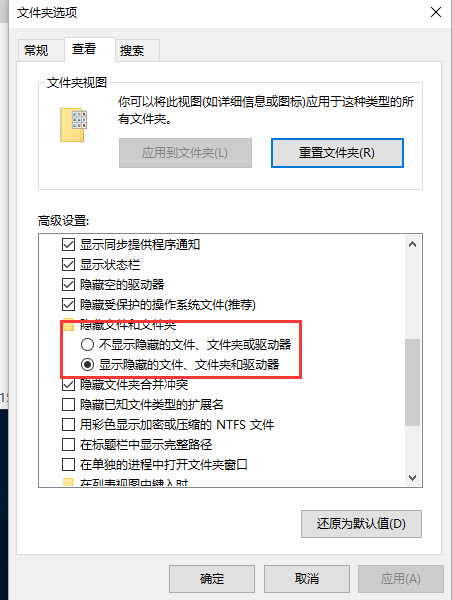
怎么打开隐藏文件图-2
3,当我们将隐藏受保护的操作系统文件取消选中的话,就会弹出一个警告窗口,我们点击是即可。这样电脑中所有隐藏文件都会被显示出来。
以上就是酷下载小编法老叔叔给各位用户带来的win10打开隐藏文件详细教程详细介绍了,更多相关文章等你来看,欢迎关注酷下载哦。
|
win10常见问题汇总 |
||||
| 开机密码设置 | 镜像重装 | 新功能技巧 | 开启自动更新 | |
| wifi不稳定 | win7win10对比 | 18282最新版 | 怎么开热点 | |
| 虚拟机架构 | 苹果装win10 | 安全模式 | 快捷键箭头 | |
| 重置电脑 | 蓝牙打开 | 恢复磁盘清理 | 无法关机 | |
| 输入法禁用 | 突然死机 | 蓝屏错误代码 | 企业版与消费版 | |












